- מְחַבֵּר Jason Gerald [email protected].
- Public 2024-01-15 08:15.
- שונה לאחרונה 2025-01-23 12:18.
WikiHow זה מלמד אותך כיצד למצוא את מפתח המוצר של Microsoft Office לגרסה שיש לך.
שלב
שיטה 1 מתוך 2: Microsoft Office 365, 2016, 2013 ו- 2011

שלב 1. מצא את הדוא"ל והמסמכים האישיים שלך
גירסאות חדשות של Office אינן מאחסנות מפתח מוצר בן 25 ספרות בפורמט קריא מחשב. הדרך הטובה ביותר למצוא את המפתח היא להסתכל על הקבלה הדיגיטלית (אם רכשה באינטרנט) או לבחון אותה פיזית על אריזת המוצר (אם רכשה אותה בחנות).
- אם רכשת מחשב מותקן עם Office המפורט, חפש את מפתח המוצר על מדבקה הולוגרפית המודבקת אי שם במחשב.
- אם יש ברשותך את הדיסק או המארז, חפש את המפתח על המדבקה או הכרטיס שהגיע איתו.
- אם רכשת אותו ב- Microsoft Store, חפש את הקבלה בדוא"ל. מפתח המוצר מופיע שם.
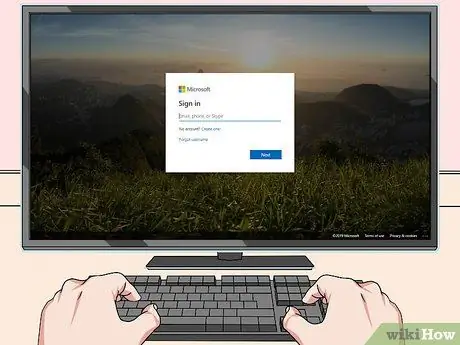
שלב 2. בדוק את החנות המקוונת (באינטרנט)
אם אינך מוצא את הקבלה שלך, בדרך כלל תוכל למצוא את המפתח על ידי כניסה לחשבון שלך בחנות.
-
אם רכשת אותו בחנות Microsoft, בצע את הפעולות הבאות:
- היכנס לחשבון שלך ב- https://www.microsoftstore.com.
- נְקִישָׁה היסטוריית הזמנות.
- לחץ על ההזמנה שלך.
- נְקִישָׁה התקן את Office.
- נְקִישָׁה היי. בואו לקבל את משרדכם להצגת המפתח.
-
אם קיבלת את Office בעבודה באמצעות Microsoft HUP, בצע את הפעולות הבאות:
- להיכנס https://microsofthup.com.
- נְקִישָׁה היסטוריית הזמנות.
- הקלד את כתובת הדוא"ל שבה השתמשת לרכישת אופיס. מייל עם קישור יישלח אליך.
- לחץ על הקישור בהודעת הדוא"ל.
- לחץ על מספר ההזמנה שלך כדי להציג את מפתח המוצר.
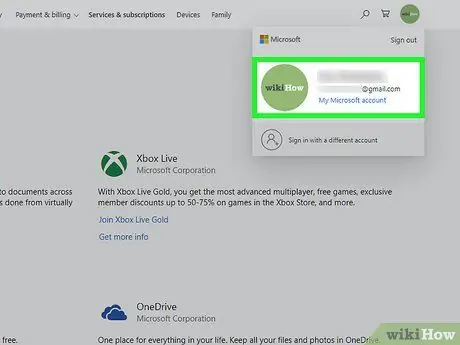
שלב 3. בדוק את חשבון Microsoft Office שלך
אם התקנת את Office בעבר והשתמשת במפתח המוצר, חפש את המפתח בפרטי החשבון שלך:
- לְבַקֵר https://stores.office.com/myaccount.
- התחבר לחשבונך.
- נְקִישָׁה התקן מתוך דיסק.
- נְקִישָׁה יש לי דיסק.
- נְקִישָׁה הצג את מפתח המוצר שלך.
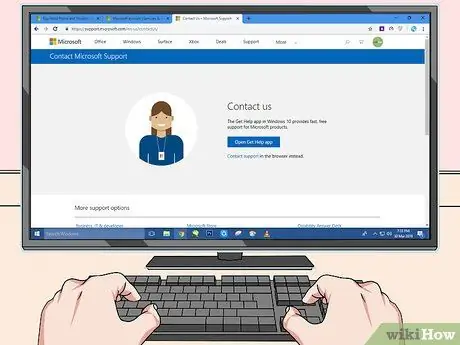
שלב 4. בקר בדף התמיכה של Microsoft
אם השלבים לעיל עדיין נכשלים ויש לך הוכחת רכישה, נסה ליצור קשר עם Microsoft. עשו זאת על ידי ביקור https://support.microsoft.com/en-us/contactus ולחץ להתחיל.
שיטה 2 מתוך 2: Microsoft Office 2010 או 2007

שלב 1. בדוק את מייל הקבלה
אם אתה מקבל את Office מחנות מקוונת ומוריד אותו למחשב שלך, מפתח מוצר בן 25 ספרות יצורף לדוא ל הקבלה.
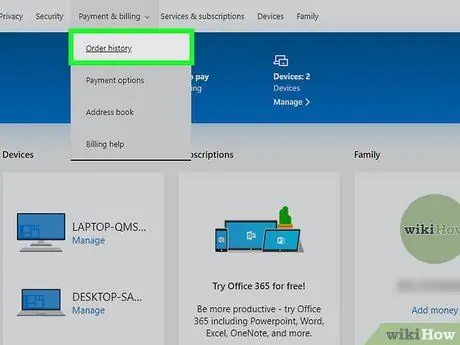
שלב 2. בדוק את החנות המקוונת
אם הורדת את Office אך לא מצאת את הקבלה, מצא את מפתח המוצר על ידי כניסה לחשבון שלך בחנות.
-
אם קנית אותו ב- Digital River, קבל את המפתח על ידי ביקור בדף העזרה ובחירה כיצד אוכל להשיג את המספר הסידורי או את קוד הנעילה?
לאחר מכן, עקוב אחר ההוראות שניתנו כדי לקבל את מפתח המוצר.
-
אם רכשת אותו בחנות Microsoft, בצע את הפעולות הבאות:
- היכנס לחשבונך ב https://www.microsoftstore.com.
- נְקִישָׁה היסטוריית הזמנות.
- לחץ על ההזמנה שלך.
- נְקִישָׁה התקן את Office.
- נְקִישָׁה היי. בואו לקבל את משרדכם להצגת מפתח המוצר.
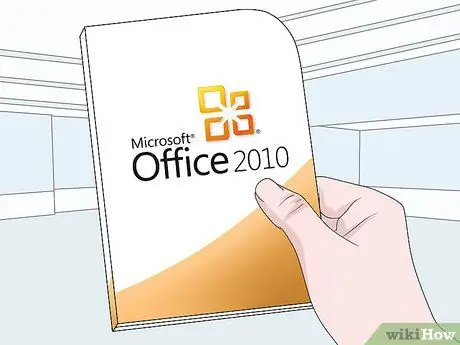
שלב 3. בדוק את אריזת המוצר
אם קנית את Microsoft Office בצורה פיזית והוא מגיע בקופסה, חפש את מפתח המוצר שבקופסה. אם זה לא שם, חפש באינטרנט את ההוראות על האריזה כדי למצוא את המפתח.
אם משרדך הגיע עם כרטיס מפתח מוצר הכולל קוד PIN, עבור אל https://office.com/getkey ולאחר מכן הזן את המספר בן 27 הספרות בכרטיס.

שלב 4. אתר את מפתח המוצר על מדבקת ההולוגרמה במחשב
אם Office כבר מותקן ורשום במחשב שרכשת, חפש את מפתח המוצר על מדבקה הולוגרפית שהודבקה אי שם במחשב.
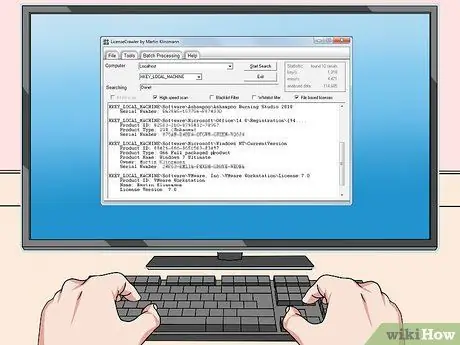
שלב 5. השתמש ב- LicenseCrawler (מחשב בלבד)
אם השלבים לעיל אינם פועלים, השתמש ב- LicenseCrawler (או בתוכנית אחרת לחיפוש מפתחות בחינם) כדי לפענח את מפתח המוצר שלך. בצע את השלבים הבאים כדי להשתמש בו:
- עבור אל https://www.klinzmann.name/licensecrawler.htm ולחץ על הורד.
- לחץ על אחד הקישורים תחת גרסה ניידת.
- עקוב אחר ההוראות המצורפות להורדת קובץ ה- zip.
- חלץ את קובץ ה- zip. תיווצר תיקיה המכילה יישום זה. אינך צריך להתקין דבר מכיוון שהיישום הזה נייד.
- פתח את התיקיה החדשה ולאחר מכן לחץ על LicenseCrawler.exe פעמיים.
- נְקִישָׁה לחפש (וסגור את כל המודעות שמופיעות). יישום זה יתחיל לסרוק את רישום המחשב.
-
גלול מטה וחפש ערך בעל שורת הטקסט הבאה:
- HKEY_LOCAL_MACHINE / Software / Microsoft / Office / 14.0 (עבור Office 2010)
- HKEY_LOCAL_MACHINE / Software / Microsoft / Office / 12.0 (עבור Office 2007)
- חפש את מפתח המוצר ליד מספר סידורי ". המפתח כולל 25 תווים המקובצים ל -5 סטים של מספרים ואותיות.
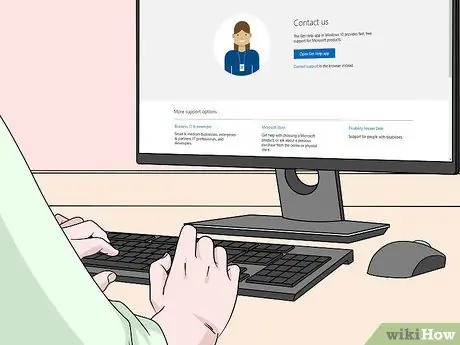
שלב 6. בקר בדף התמיכה של Microsoft
אם השלבים לעיל עדיין נכשלים ויש לך הוכחת רכישה, נסה ליצור קשר עם Microsoft. עשו זאת על ידי ביקור https://support.microsoft.com/en-us/contactus ולחץ להתחיל.






